Importer des photos et des vidéos
Vous pouvez importer des photos et des vidéos que vous avez stockées sur le carte SD d’un appareil photo, un lecteur USB, un téléphone ou sur un autre appareil. Procédez comme suit :
-
Utilisez un câble USB pour connecter votre appareil au PC.
-
Dans la zone de recherche de la barre des tâches, tapez Photos , puis sélectionnez l’application Photos dans les résultats.
-
Sélectionnez Importer dans la barre de l’application.
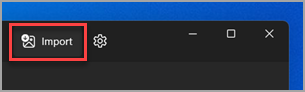
-
Vos appareils s’affichent automatiquement sous Importer.
-
Choisissez votre appareil dans la liste des appareils connectés.
-
Attendez que le contenu soit chargé à partir de votre appareil.
-
Sélectionnez les photos et vidéos que vous souhaitez importer.
-
Choisissez l’emplacement du dossier de destination pour l’importation.
-
Sélectionnez Confirmer pour déplacer les photos et vidéos.
Remarque pour iPhone : Si vous rencontrez des problèmes avec l’importation de votre iPhone, vérifiez que votre appareil est déverrouillé et que vous avez accepté les autorisations.
Remarque pour Android et autres appareils : Si vous utilisez un téléphone Android ou un autre appareil et que l’importation ne fonctionne pas, vous devrez peut-être modifier les paramètres USB de votre téléphone de Chargement via USB à Transférer des fichiers ou Transférer des photos.
Connectez d’abord votre téléphone à un PC à l’aide d’un câble USB pouvant transférer des fichiers.
-
Allumez votre téléphone et déverrouillez-le. Votre PC ne peut pas détecter les appareils verrouillés.
-
Sur votre PC, sélectionnez le bouton Démarrer , puis sélectionnez Photos pour ouvrir l’application Photos.
-
Sélectionnez Importer > À partir d’un appareil connecté,puis suivez les instructions. Vous pouvez choisir les éléments que vous souhaitez importer et sélectionner l’emplacement où les enregistrer. Patientez quelques instants pour la détection et le transfert.
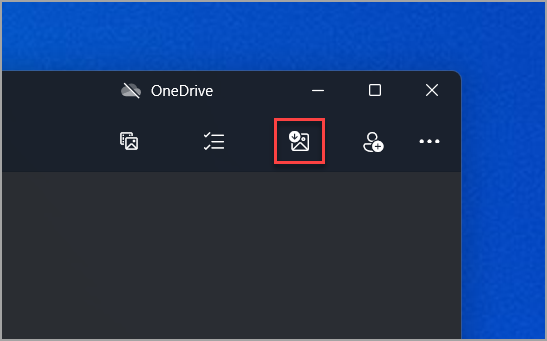
Assurez-vous que les photos que vous voulez importer sont effectivement sur l’appareil plutôt que dans le Cloud.
Pour obtenir des informations générales sur les photos et vidéos dans Windows 8.1, consultez comment gérer les photos et les vidéos dans Windows 8.1.
Voici plusieurs façons d’importer des photos et des vidéos à partir de votre téléphone, appareil photo, autre appareil ou disque.
-
Connectez un téléphone, un appareil photo, une carte de stockage de votre appareil photo ou un lecteur externe à votre PC.
-
Ouvrez l’application Photos.
-
Effectuez un balayage à partir du bord inférieur pour afficher les commandes de l’application.
-
(Si vous utilisez une souris, cliquez avec le bouton droit dans l’application.)
Remarque : La fonction d’importation n’est pas disponible si vous affichez une seule image en mode Plein écran.
-
Sélectionnez Importer.
-
Sélectionnez le périphérique à partir duquel vous souhaitez importer les fichiers.
-
L’application recherche automatiquement toutes les photos et vidéos qu’elle n’a pas importées auparavant et les sélectionne. Vous pouvez également effectuer un balayage vers le bas ou cliquer sur chaque photo et vidéo à importer, ou sélectionner Sélectionner tout.
-
Sélectionnez Importer.
Les photos et vidéos sont enregistrées dans le dossier Images, dans un sous-dossier nommé en fonction de la date (par exemple, 2013-09-10).
-
Insérez le disque dans le lecteur.
-
Effectuez un balayage depuis le bord droit de l’écran, puis appuyez sur Rechercher.
(Si vous utilisez une souris, pointez sur le coin supérieur droit de l’écran, déplacez le pointeur de la souris vers le bas, puis cliquez sur Rechercher.) -
Entrez Explorateur de fichiers dans la zone de recherche, puis sélectionnez Explorateur de fichiers.
-
Dans le volet gauche, cliquez sur Ce PC pour développer la liste des dossiers et périphériques.
-
Sélectionnez le lecteur contenant vos photos et vidéos.
-
Recherchez les photos à importer, sélectionnez-les, puis copiez-les dans un nouveau dossier. Si vous voulez les voir dans l’application Photos, copiez-les dans le dossier Images de votre PC ou sur OneDrive.
Vous pouvez utiliser la fonctionnalité d’exécution automatique pour déterminer ce qui se produit lorsque vous connectez un périphérique à votre PC. Par exemple, vous pouvez faire en sorte qu’à chaque fois que vous branchez une carte de stockage, l’application Photos s’ouvre et affiche les photos et vidéos pour que vous puissiez les importer. Vous devrez peut-être activer le contrôle de transport multimédia de votre périphérique pour que la fonctionnalité d’exécution automatique puisse le détecter.
-
Pour définir les options de base : ouvrez Paramètres du PC, sélectionnez PC et périphériques, puis Lecture automatique.
-
Pour définir des options avancées : ouvrez Panneau de configuration , sélectionnez Matériel et son, puis lecture automatique.
Obtenir de l’aide pour importer des photos et des vidéos à partir d’un téléphone vers un PC










